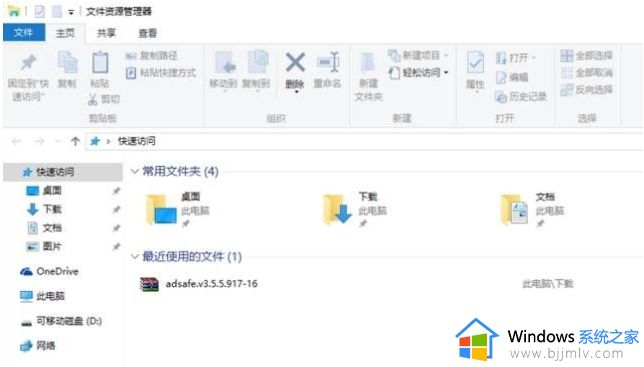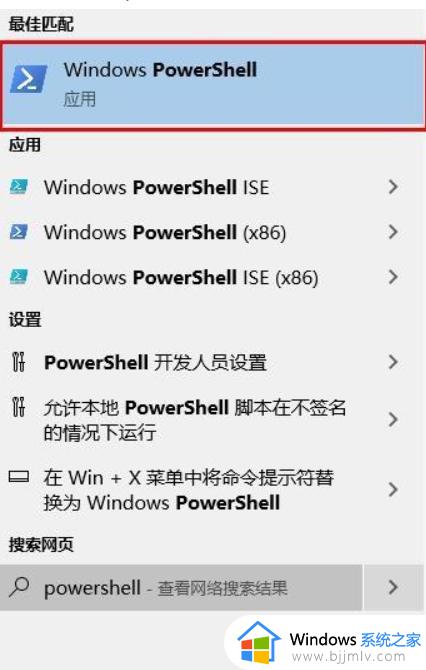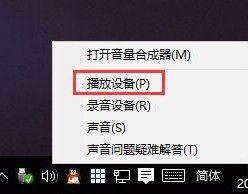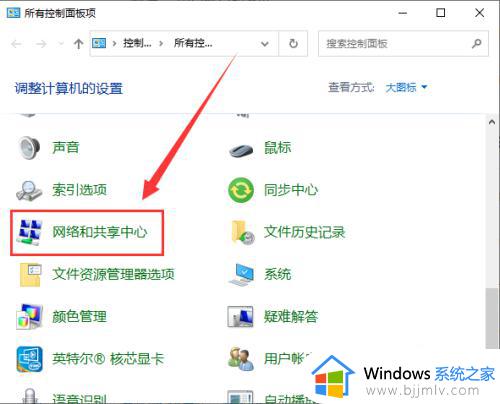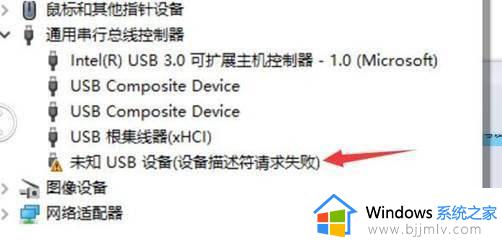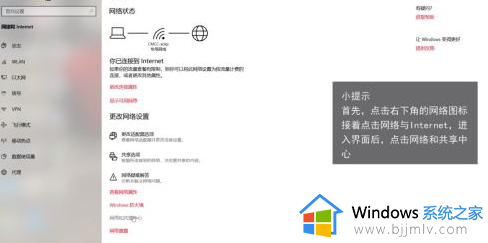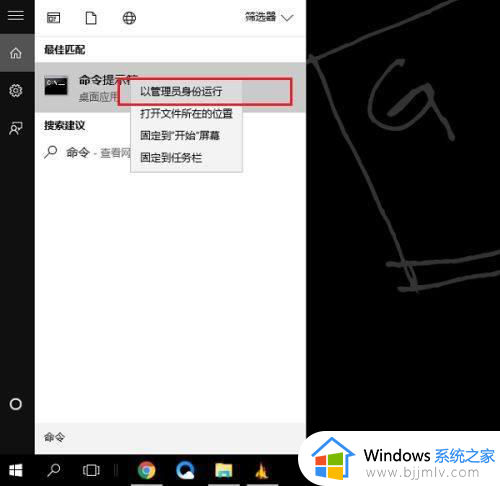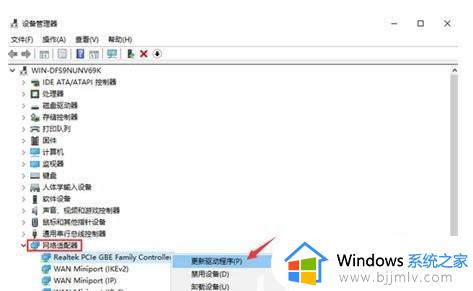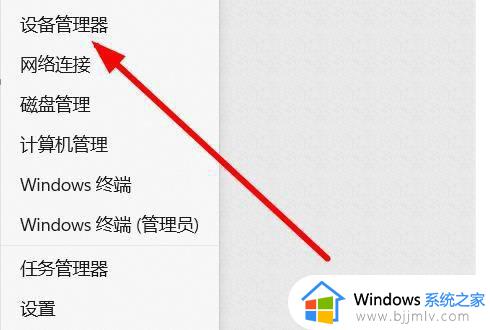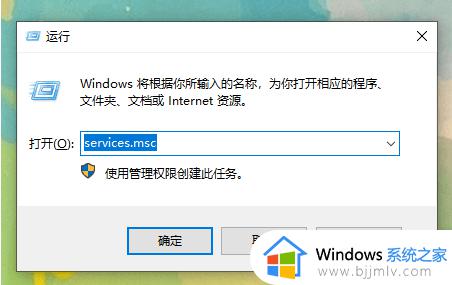win10重装系统没有wifi功能了怎么办 重装win10系统后没有wifi连接修复方法
更新时间:2023-12-05 10:45:44作者:runxin
很多用户在使用win10系统的时候,总是会选择给电脑连接区域内覆盖的无线wifi网络来上网,然而最近有用户在对win10系统进行重装之后,启动电脑想要连接无线wifi网络时却发现无线网络图标不见了,对此win10重装系统没有wifi功能了怎么办呢?这里小编就来有关重装win10系统后没有wifi连接修复方法。
具体方法如下:
1、先打开电脑,点击控制面板,找到网络和Internet。
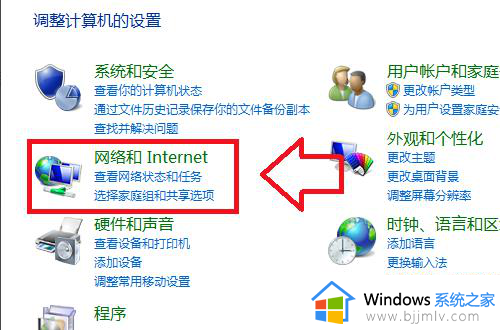
2、点击网络和共享中心。
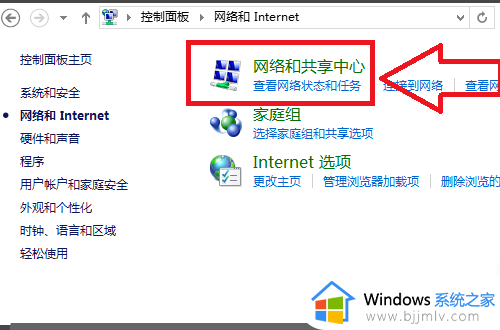
3、点击“设置新的网络连接”。
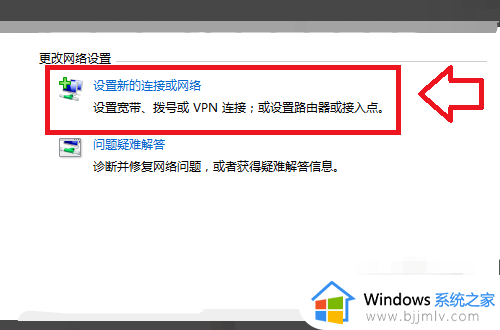
4、点击连接到 Internet。
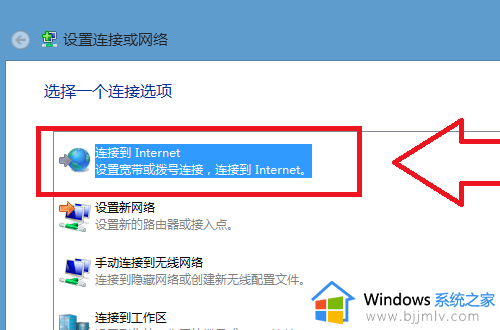
5、设置一个新连接,选择现有连接,然后转到下一步。
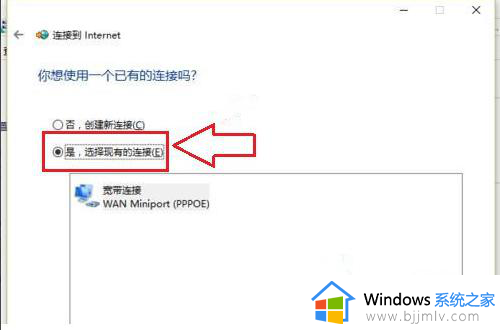
6、点击第一个是无线网络,进入后选择无线连接。
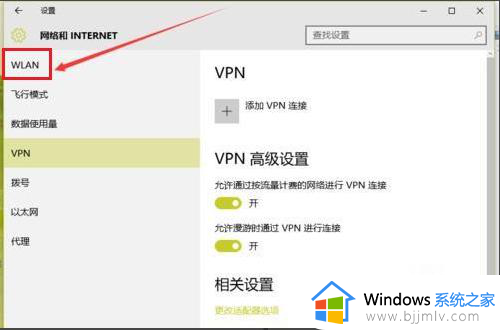
7、最后一步,打开无线开关即可。
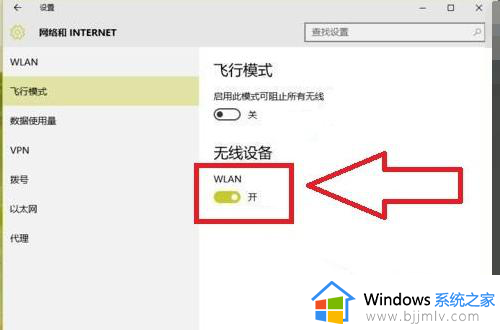
上述就是小编带来的重装win10系统后没有wifi连接修复方法了,有遇到相同问题的用户可参考本文中介绍的步骤来进行修复,希望能够对大家有所帮助。